4Easysoft Total Video Converter は強力な BlackBerry ビデオコンバーターです
BlackBerry モバイル ユーザーの場合、特定のビデオがモバイル デバイスで再生できない状況に遭遇することがあります。これは互換性の問題です。BlackBerry デバイスはすべてのタイプのビデオ形式をサポートしているわけではなく、サポートしている形式はごくわずかです。この問題を解決するには、ビデオ ファイルを BlackBerry がサポートする形式に変換する必要があります。ただし、変換後にビデオが互換性を持つという保証は得られない場合があります。この記事を読んで、BlackBerry がサポートするビデオとコーデックの形式を確認してください。その後、適切なものを選択し、Mac と Windows 用の BlackBerry ビデオ コンバーターとして最適なツールを使用できます。
ガイドリスト
パート1. BlackBerryのビデオフォーマットとコーデックとは パート2. Windows/Macで最高のBlackBerryビデオコンバーター パート3. BlackBerryビデオをオンラインで無料でMP4に変換する方法 パート4. BlackBerry Video Converterに関するよくある質問パート1. BlackBerryのビデオフォーマットとコーデックとは
変換プロセスを開始する前に行うべき最初のステップは、BlackBerry でサポートされているビデオ形式とコーデックを調べることです。これは、BlackBerry ビデオ コンバーターを使用してビデオを変換しても、BlackBerry デバイスで正常に再生できるかどうかはわからないため、考慮する必要がある重要な事項です。互換性エラーが発生する可能性もあります。このステップは、すべてのメディア変換にも適用されます。BlackBerry でサポートされている形式を識別するために、BlackBerry ビデオ形式とコーデックを含む表を以下に示します。
| BlackBerryがサポートするビデオ形式 | サポートされているビデオコーデック |
| MP4 | H.263、H.264、MPEG-2、MPEG-4 |
| 動画 | H.263、H.264、MPEG-2、MPEG-4 |
| 3G2 | H.263、H.264、MPEG-2、MPEG-4 |
| 3GP | H.263、H.264、MPEG-2、MPEG-4 |
| 動画 | MPEG-4 |
| F4V | V6 |
| オーストラリア連邦 | 9 動画 |
| 動画 | 9 動画 |
パート2. Windows/Macで最高のBlackBerryビデオコンバーター
優れたBlackBerryビデオコンバーターをお探しの場合は、 4Easysoft トータルビデオコンバータ あなたが探しているのはこれです。この Mac/Windows 用 BlackBerry ビデオ コンバーターは無料でダウンロードでき、Windows および Mac プラットフォームで使用できます。さらに、このツールは、MP4、MOV、WMV など、BlackBerry デバイスでサポートされているさまざまな形式にビデオを変換できます。さらに、このツールを使用すると、ビデオの解像度を変更したり、明るさやコントラストを最適化したりすることもできます。さらに、トリミング、回転、トリムなどの基本的なビデオ編集機能を使用して、変換前にビデオを編集することもできます。

BlackBerry 形式もカバーする 600 以上のビデオおよびオーディオ形式をサポートします。
ビデオを BlackBerry に 60 倍の超高速変換処理を提供できます。
エンコーダー、フレーム レート、ビットレートなどのビデオ カスタマイズ設定が組み込まれています。
BlackBerry ビデオ コンバーターは、ロスレス品質でのバッチ変換をサポートします。
4Easysoft Total Video Converter を使用してビデオを BlackBerry 対応形式に変換する方法。
ステップ1に行く 4Easysoftトータルビデオコンバーター ウェブサイトにアクセスして、WindowsまたはMacにツールをインストールして起動します。ビデオファイルをインポートするには、 追加ファイル ボタンをクリックします。変換したいビデオファイルを選択し、チェックを入れます。 開けるまたは、 ドラッグアンドドロップ ツールのインターフェース上のファイル。

ステップ2ビデオをMOV形式に変換したいとします。 フォーマット ツールの右上にあるボタン。 動画 フォーマット ビデオ タブをクリックしてチェックを入れます。

ステップ3出力のパラメータをカスタマイズしたい場合は、 カスタムプロファイル ボタンを 装備 アイコンをクリックします。ビデオの品質、エンコーダー、フレーム レート、解像度、ビットレートなどを調整できます。

ステップ4出力ファイルを保存する保存パスを選択するには、 ドロップダウンに保存 リストボタンをクリック。その後、 すべて変換 ボタンをクリックして、ビデオから BlackBerry への変換を開始します。

パート3. BlackBerryビデオをオンラインで無料でMP4に変換する方法
WindowsとMacのブラウザ間でオンラインBlackBerryビデオコンバータを探しているなら、無料で多くのカスタマイズ可能な設定を備えているため、 4Easysoft 無料ビデオコンバーター はあなたに最適です。このオンラインツールは 300 以上のフォーマットをサポートし、BlackBerry ビデオを MP4 に変換できます。さらに、このツールはバッチ変換プロセスをサポートしているため、複数の BlackBerry ビデオを同時に変換できます。さらに、数回クリックするだけで BlackBerry ビデオを簡単に変換できます。それに加えて、このツールには、ビデオの解像度、エンコーダー、フレーム レート、ビットレートなどを微調整する機能も組み込まれています。
4Easysoft Free Video Converter を使用して BlackBerry ビデオを MP4 に変換する手順は次のとおりです。
ステップ1訪問 4Easysoft 無料ビデオコンバーター ブラウザでウェブサイトを開き、 今すぐビデオを変換 ツールのインターフェースでファイルをインポートするためのボタン。
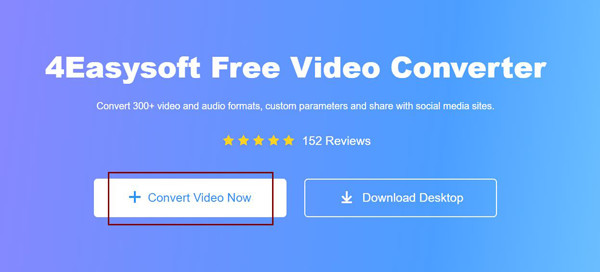
ステップ2チェックを入れる MP4 ツールの下部にあるフォーマットを選択します。また、出力ファイルに変更を加えるには、 設定 ビデオの出力解像度、フレーム レート、ビットレート、エンコーダーを調整するボタン。
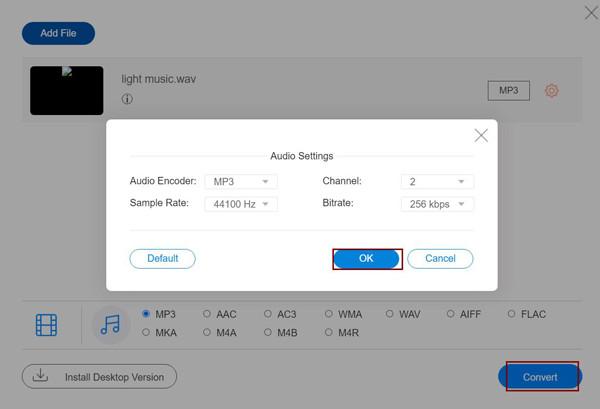
ステップ3クリック 変換する ボタンをクリックすると、ツールが自動的に フォルダウィンドウ 変換されたBlackBerryビデオファイルの出力先フォルダを選択します。 フォルダーを選択 ツールが BlackBerry ビデオから MP4 への変換を完了するまで待ちます。
パート4. BlackBerry Video Converterに関するよくある質問
-
1. VLC を使用して BlackBerry をデジタル形式に変換できますか?
はい!VLC は、ほぼすべての一般的なビデオ形式をサポートしています。また、Mac と Windows 間で無料の BlackBerry ビデオ コンバーターとして使用することもできます。さらに、BlackBerry を MPEG、MKV、WAV、ASF などに変換することもできます。
-
2. QuickTime を BlackBerry ビデオ コンバーターとして利用できますか?
はい、できます。QuickTime はビデオを再生するだけではありません。Mac 上で BlackBerry ビデオ コンバーターとして機能し、MP4、WMV、3GP、AVI など、BlackBerry と互換性のあるいくつかの形式を提供します。
-
3. オンライン BlackBerry ビデオコンバーターはファイルサイズの入力に制限がありますか?
それらのほとんどは、ファイルサイズの入力に制限があります。100MBのファイルしかインポートできないものもありますが、アカウントを登録するかアップグレード版を購入すれば、サイズを増やすことができます。制限のないオンラインツールを探しているなら、 4Easysoft 無料ビデオコンバーター 必要なものです。
結論
以上が、BlackBerryビデオをMP4に変換する最良の方法です。繰り返しますが、変換プロセスを成功させるには、デバイスがサポートしている形式とコーデックを常に考慮してください。お気づきのとおり、 4Easysoft トータルビデオコンバータ そして 4Easysoft 無料ビデオコンバーター 多くのビデオ形式をサポートしているため、Mac および Windows での BlackBerry ビデオ コンバーターとして最適です。さらに、優れた変換サービスも提供できます。強力な機能のおかげです。ぜひ試して、自分の手でこれらの機能を体験してください。



